Terminal komutunuzun ne zaman tamamlandığını hatırlatmak ister misiniz? Undestract-me göz atın! Tamamlandığında size Terminal komutları için bildirim gönderebilir.
Undistract Me aracı her Linux ile çalışıyormasaüstü ortamının bildirim sistemi ve son derece özelleştirilebilir. Daha da iyisi, neredeyse her yaygın Linux dağıtımını destekliyor! Yazılımı kurmak için bir terminal açın ve işletim sisteminize uygun komutları girin.
Not: Bu yazılımı sisteminize kurmak için Ubuntu, Debian, Arch Linux, Fedora veya Open SUSE kullanıyor olmanız gerekir.
Ubuntu
sudo apt-get install undistract-me
Debian
sudo apt-get install undistract-me
Arch Linux
Undistract Me, resmi yazılım kaynaklarında bulunmamakla birlikte, Arch Linux'ta mevcuttur. Bunun yerine, bunun Arch üzerinde çalışmasını istiyorsanız, AUR paketini indirmeniz gerekir.
AUR paketini oluşturmak oldukça kolaydır ve birkaç paket yüklemek için Pacman aracını kullanarak başlar. Bir terminal açın ve Git ve Base devel'i kurun.
sudo pacman -S base-devel git
Artık Git ve Base devel sistemde olduğu için AUR kurulumu başlayabilir. Git aracını kullanarak Undestract Me anlık görüntüsünü Linux PC'nize klonlayın.
git clone https://aur.archlinux.org/undistract-me-git.git
Terminali undistract-me-git ile klasör CD Komut.
cd undistract-me-git
Klasörde makepkg komut ve yeni bir kurulabilir paket oluşturmak. AUR'dan paketler oluştururken bağımlılıkların bazen yüklenemediğini unutmayın. Bu durumda, eksik bağımlılıkları manuel olarak yükleyerek düzeltin. Bağımlılıkları burada bulun.
makepkg -si
fötr şapka
Şu anda, Fedora Linux'ta yüklenebilir Undistract Me paketleri bulunmamaktadır. Çalıştırmak isteyenler bunun yerine “Genel Linux” talimatlarını izlemelidir.
OpenSUSE
Fedora gibi, şu anda OpenSUSE Linux için Undistract Me sürümü bulunmamaktadır. Kaynaktan nasıl kurulacağını anlatırken, lütfen aşağıdaki “Genel Linux” talimatlarını izleyin.
Genel Linux
Undistract Me'nin kaynak kodu Github'da.yanı sıra Launchpad. Geliştirme sayfasında, benioku, kullanıcıların Git'i değil, “bzr” kodunu alması gerektiğini belirtir. Bzr üzerinden kod ile etkileşime geçmek için “Bzr” paketini yüklemelisiniz. Neyse ki, çoğu Linux dağıtımında bu araç kullanılabilir durumda.
Not: Eğer Bzr düzgün çalışmıyorsa, alternatif olarak Undistract Me'yi buraya, Github üzerinden manuel olarak indirmek de mümkündür.
fötr şapka
sudo dnf install bzr
OpenSUSE
sudo zypper install bzr
Diğer Linux
Undistract Me olarak nihayetinde sadece birMevcut masaüstünün bildirim sistemi olan “Bzr” aracı, kullanıcıların çalışması için gereken tek yazılımdır. Bzr'yi çalıştırmak için işletim sisteminizin yazılım deposunu kontrol edin. Bulamazsanız, Pkgs.org'da Bzr için çok sayıda ikili yükleme yapılır.
Bzr sisteminizde çalışırken, bir terminal açın ve aracı kodun en son sürümünü almak için kullanın.
Not: “bzr checkout” komutunu çalıştırırken “giriş yapmak” için bir uyarı görebilirsiniz. Yalnızca kod eklemeyi planlıyorsanız giriş yapın. Aksi takdirde, görmezden gelin ve devam edin.
sudo bzr checkout --lightweight lp:undistract-me
Koşu bzr ödeme kodun son sürümünü repodan Linux PC'nize kopyalar. Buradan, kullanın CD komutu verin ve terminali kod klasörüne taşıyın.
cd undistract-me
Sistemin doğru çalışması için kod klasöründeki tüm dosyaları güncelleyin.
sudo chmod +x *
Kod klasöründe, komut dosyasını çalıştırmayı ve başlatmayı deneyin. Terminali kapattığınızda betiğin çalışmayı durduracağını anlayın.
./undistract-me.sh
Komut dosyasını kapatmak için Ctrl + Z, sonra yaz sahip çıkmamak.
Beni Çözme Ayarla
Undistract Me, daha önce Bash’de kurulmalı.işe yarıyor. Yazılımı Ubuntu, Arch veya Debian'a yüklediyseniz endişelenmeyin! Otomatik derleme sistemi, yazılımı kullanıcının Bash profiline uygulamak da dahil olmak üzere kurulum talimatlarıyla birlikte gelir. Yalnızca yazılımı kaynaktan kurduysanız aşağıdaki talimatları izleyin.

Beni undistract Me'yi kurmak için, kaynaktan kurduktan sonra, bir terminal açın ve aşağıdaki komutları girin.
cd undistract-me sudo mv undistract-me.sh /etc/profile.d/
cp ~/.bashrc ~/Documents/.bashrc-bakup
echo "source /etc/profile.d/undistract-me.sh" >> ~/.bashrc
Bu ayar komutunu, beni çözme izni vermek istediğiniz her kullanıcı için çalıştırdığınızdan emin olun.
Setup komutu tamamlandığında, Linux PC'nizi yeniden başlatın. Tekrar giriş yaptıktan sonra bildirim sistemi çalışmaya başlayacaktır.
Beni Undistract Kaldır
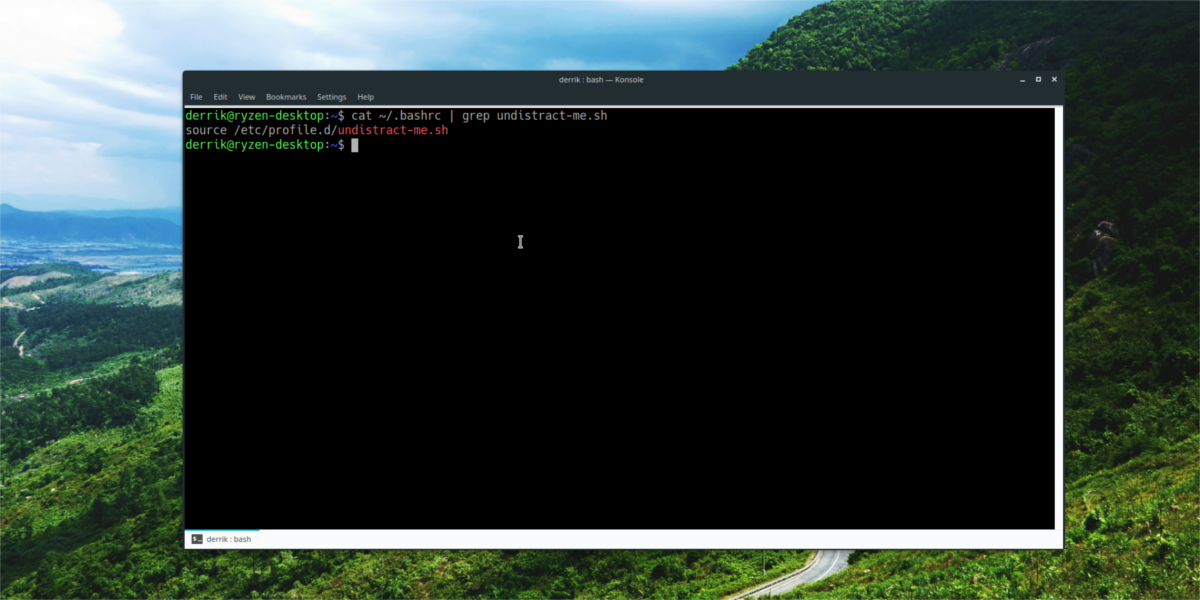
Beni Çözme iş akışınıza uygun değilse, devre dışı bırakmak isteyebilirsiniz. Neyse ki, Undistract Me'yi kapatmak oldukça basittir. Bunu yapmak için bir terminal açın ve aşağıdaki komutları izleyin.
Ubuntu
sudo apt remove undistract-me --purge
Debian
sudo apt-get remove undistract-me --purge
Arch Linux
sudo pacman -Rsc undistract-me
Kaynak Talimatları
sudo rm -rf /etc/profile.d/undistract-me/ rm ~/.bashrc mv ~/Documents/.bashrc-bakup ~/.bashrc sudo reboot</ P>












Yorumlar